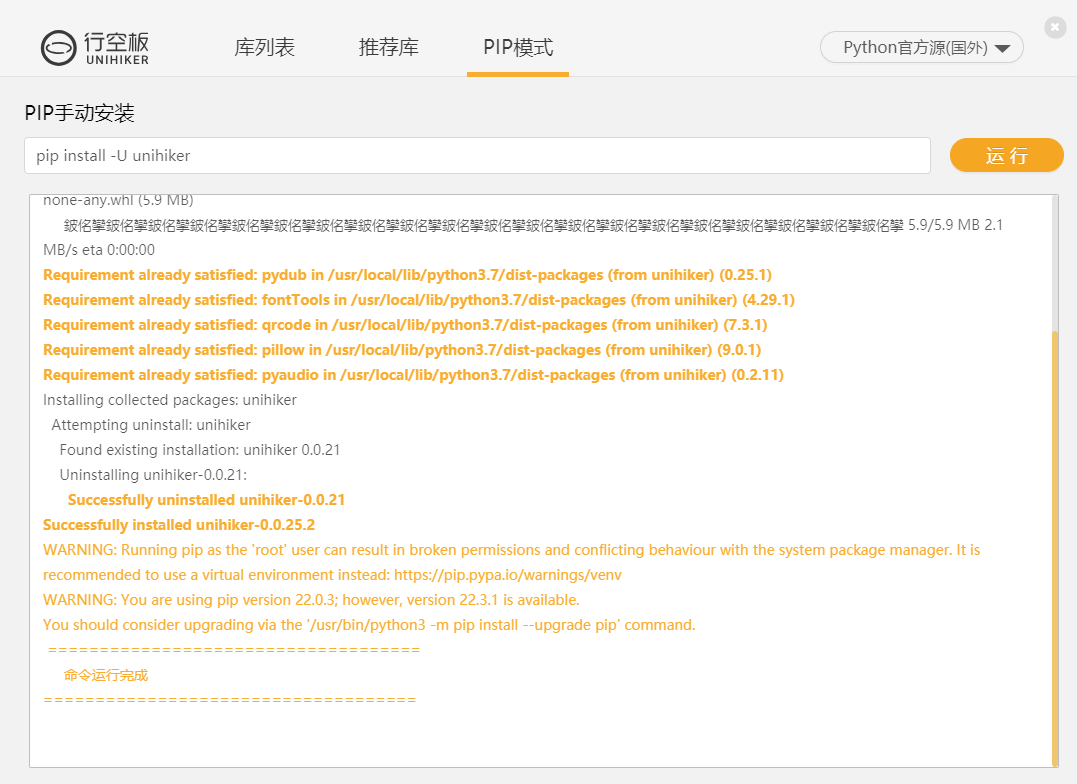行空板Python库安装
行空板出厂系统内置了Python及很多常见库,也可以安装更多其他Python库,本文讲述使用Mind+安装库的操作方法。
1-连接WiFi
- 常规通过网络安装第三方库时需要行空板连接网络,因此首先需要保证行空板连接了具有网络功能的WiFi。
- 使用行空板网页菜单中的网络设置页面可以连接WiFi:点击查看

2-安装库
- 打开MInd+,连接行空板,切换到代码标签页,点击库管理,此时库管理页面左上角显示行空板logo,说明此处显示的是行空板的库管理。
- 如果你需要卸载库或者更新库则可以在库列表中进行操作。
- 如果推荐库中没有你需要的,则可以切换到PIP模式,在输入框中输入库名字安装,右上角可以切换不同的源,例如此处安装dominate则可以输入
dominate或者完整指令pip install dominate,或者指定版本安装pip install dominate==2.5.1,提示**"Successfully installed xxxx"**即表示安装成功。
- 提示"Requirement already satisfied"说明这个库已经安装过了;
- 提示"WARNING: Retrying (Retry(total=4"说明网络没有连接,检查网络连接情况或者切换源安装;
- 提示"WARNING: You are using pip xxx"说明pip版本不是最新,这个警告不用处理
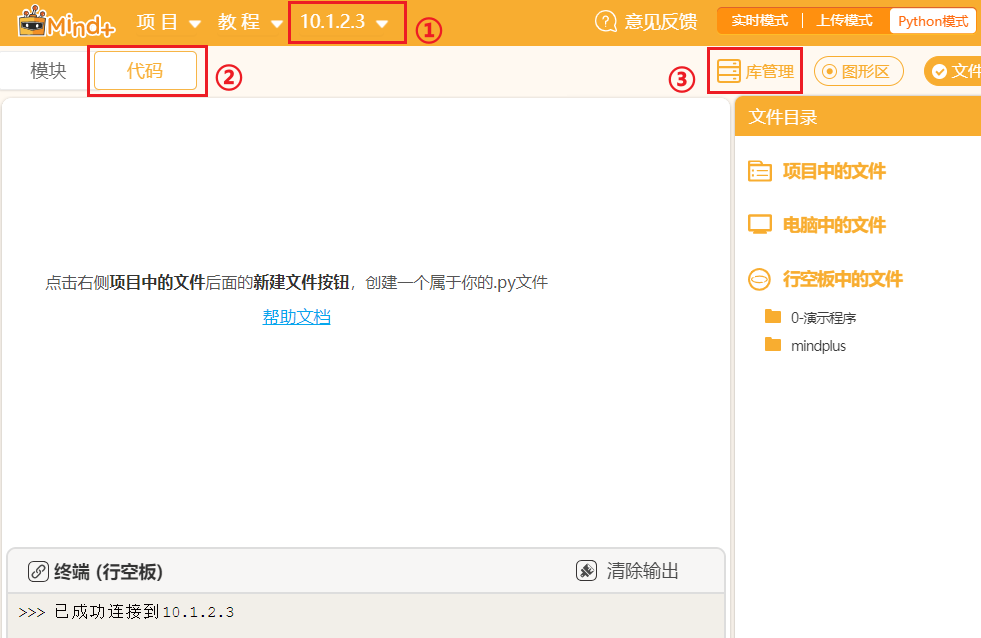
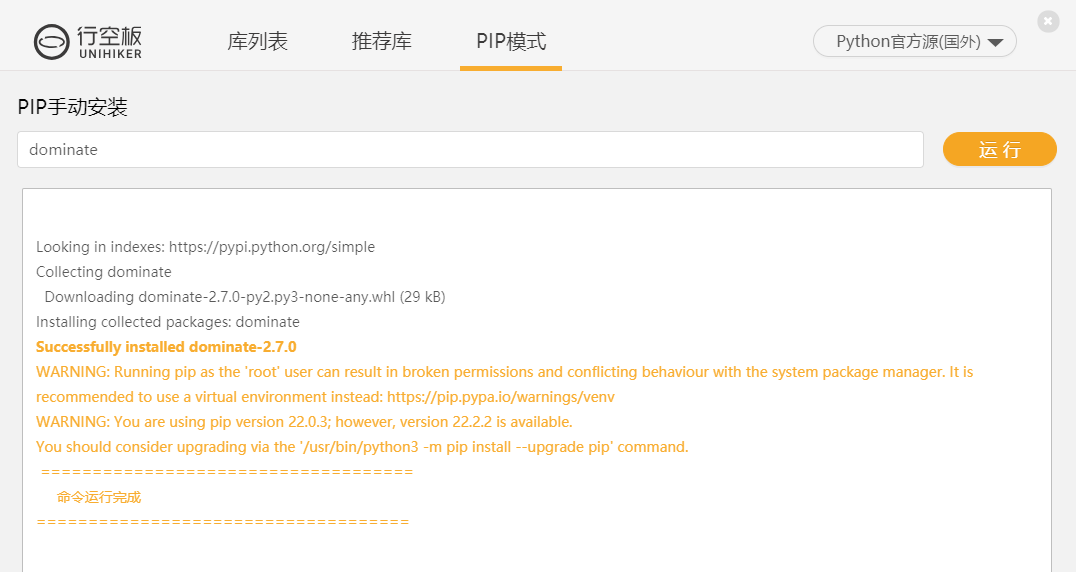
3-更新库
3.1-通过Mind+离线更新
注:只有pinpong和siot库可以用Mind+更新
如果是Pinpong和SIoT库,由于Mind+在新版本更新的时候会将这两个库最新版集成到软件中,然后在连接行空板的时候检测,所以无需联网即可更新,详细教程:点击查看
3.2-通过PIP联网更新
- 行空板联网后,打开库管理,切换到PIP模式,输入
pip install -U 要更新的库名字回车等待运行完成即可更新指定库到最新版本。
注:升级失败,提示**WARNING: Retrying ... **说明行空板没有联网(电脑联网不等于行空板联网),[详细说明]
例如:
更新pinpong库输入:pip install -U pinpong
更新unihiker库输入:pip install -U unihiker
更新siot库输入:pip install -U siot